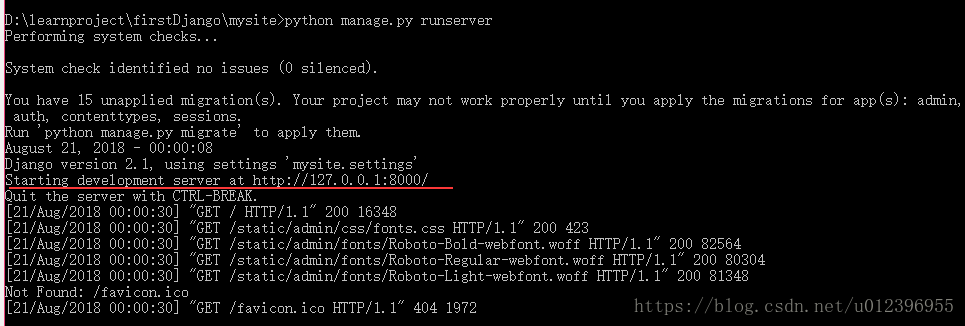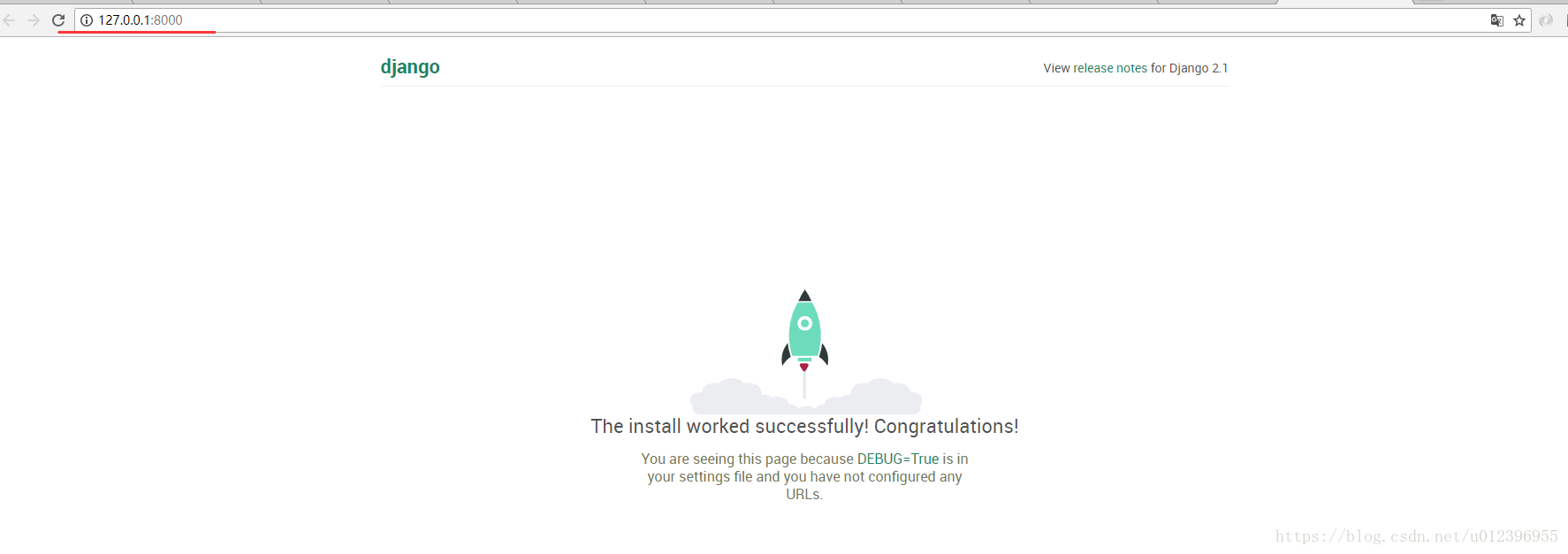前期准备:
一、安装Python
步骤一、浏览器输入https://www.python.org/打开Python官方网站,
步骤二、点击菜单上的“Downloads”,点击上方指示的黄色文字的不同系统的超链接,点击进入,比如,我下面以windows系统来演示,其他系统类似。
步骤三、选择点击“windows”,进入如下页面,根据自己的电脑系统配置,选择相应的系统进行安装
步骤四、因为我的电脑系统是windows 64位的系统,下载安装,
步骤五、下载成功后,开始进行安装,按照下图进行操作即可。
步骤六、出现上图模样,即为安装完成,那么到底有没有安装成功呢,让我们来测试一下,
出现高大上的命令行,输入python,如出现下图类似的python 3.7.0等等内容,即为安装成功!!3.7.0就是你安装的Python版本,以后要查看Python版本就可这样查询。
二、检查Python的pip软件包管理系统是否安装正常
pip是一种Python软件包管理系统,可以使用它来安装和管理软件包,这个就类似于前端使用的npm的node的包管理器。
如何判断pip是否已安装?
首先明确一下,Python2.7.9以及之后版本,Python3.4以及之后的版本,pip默认和Python源程序一起打包安装了。
如果不确定的话,可以在命令行里进行测试,打开命令行输入:
pip -V如若出现类似下图中,直接显示pip的版本的提示,而并不是报错,则证明pip已经安装过了。
如果像我刚才说的,输入上面的命令后报错,那么就需要手动安装一下了,具体步骤如下:
1)下载get-pip.py文件并保存到工作目录(下载地址为:https://bootstrap.pypa.io/get-pip.py),直接ctrl+s保存,然后在命令行窗口输入下面的命令,按Enter键后执行。
python get-pip.py然后再在命令行中输入:
pip -V同样的,如果直接显示pip的版本的提示,则证明安装成功。
三、安装Django
一般情况下,所用的计算机操作系统上,没有Django,需要自己安装。
Django是以Python为语言环境的,所以需要先保证计算机上已经安装了Python。
Django适用于Python3和Python2.7两种版本,如果你是刚开始使用的小伙伴,并不是为了承接基于Python2.7的旧项目开发,可以直接用Python3进行Django的学习和开发。
安装Django的最简单方法,命令行输入:
pip install Django #默认最新版本
或者
pip install Django==1.10.1 #指定1.10.1版本安装好后,进入Python交互模式中测试,命令行输入:
python
Python 3.7.0 (v3.7.0:1bf9cc5093, Jun 27 2018, 04:59:51) [MSC v.1914 64 bit (AMD64)] on win32
Type "help", "copyright", "credits" or "license" for more information.
>>> import django
>>> print(django.get_version())
2.1测试显示出Django的版本,即为安装成功!!
四、创建项目(网站)
我假如在firstDjango目录下创建mysite项目,则
命令行跳到firstDjango目录下,执行下面语句,
django-admin startproject mysite这时打开firstDjango文件夹,便已经生成了mysite的一个文件夹,里面有几个.py文件
下面继续运行命令:
python manage.py runserver出现上图情况后,在浏览器中输入http://127.0.0.1:8000/
出现上图结果,则说明Python Django项目初始化成功~